Jednostavan i brz vodič za root-anje Androida

Nakon što rootate svoj Android telefon, imate potpuni pristup sustavu i možete pokretati mnoge vrste aplikacija koje zahtijevaju root pristup.
Evo tri najbolja načina na koja možete prilagoditi aplikaciju Microsoft Teams na iOS-u i Androidu kako biste je učinili svojom
Uključite tamni način rada kako biste lakše razumjeli i čitali poruke i druge stvari u timovima na iOS-u i Androidu
Prilagodite svoje vrste obavijesti kako biste izbjegli nered s obavijestima ili primanje lažnih obavijesti kada ste na radnoj površini
Očistite prostor za pohranu koji koristi aplikacija Microsoft Teams.
Baš kao i Slack, Zoom i druge aplikacije za razmjenu poruka, Microsoft Teams je usluga na više platformi. Možete uživati u macOS-u, Windowsu, iOS-u i Androidu, pa čak i na webu.
To znači da postoji mnogo načina na koje možete podesiti Teams kako bi odgovarao vašim potrebama. Već smo govorili o tome kako možete prilagoditi svoje iskustvo Microsoft Teams na stolnom računalu , ali što je s mobilnim? Iz mračnog načina rada i više, evo tri najbolja načina na koja možete prilagoditi Microsoft Teams na iOS-u i Androidu.
Dođe vrijeme kada ćete možda htjeti brzo pogledati poruke, danju ili kasno navečer, a da ne povrijedite oči. Kao i na desktopu, Microsoft Teams na mobilnom uređaju ima tamni način rada koji pomaže u tome. Kada je omogućeno, "gasi svjetla" i mijenja bijele prostore oko aplikacije u crne. To poboljšava čitljivost na mnogim mjestima u timovima na iOS-u i Androidu.
Možete ga omogućiti tako da dodirnete izbornik hamburgera (izgleda kao tri vodoravne crte) na lijevoj strani zaslona, a zatim odete u Postavke. Tada ćete na vrhu vidjeti prekidač za tamni način rada. Aplikacija će vas upozoriti da se mora ponovno pokrenuti. Zatim, sljedeći put kada ga pokrenete, imat ćete tamni način rada. Uvijek ga možete ponovno isključiti dodirom na prekidač.
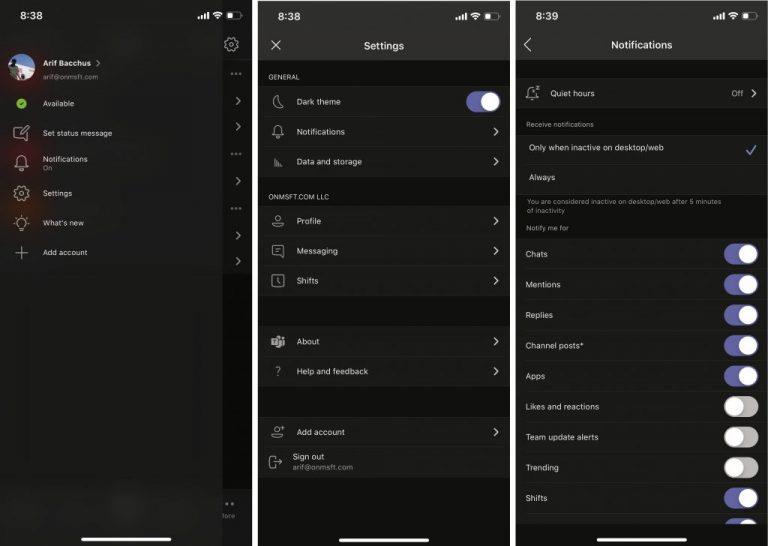
Drugo na našem popisu opcija prilagodbe su obavijesti. Ako niste pažljivi, obavijesti mogu postati problem za Microsoft Teams. U nekim slučajevima, čak i kada ste aktivni u verziji aplikacije za stolno računalo, možda ćete dobiti neželjenu poštu s obavijestima i na verzijama aplikacije za iOS i Android. Možda ćete na kraju dobiti obavijest za svaki pojedinačni odgovor, lajk ili reakciju u nitima čiji ste dio.
Svoje obavijesti možete prilagoditi u mobilnoj aplikaciji Teams kako biste izbjegli nered u svom centru za obavijesti na iOS-u i Androidu. Da biste to učinili, dodirnite izbornik hamburgera, a zatim odaberite Postavke. Nakon toga odaberite Obavijesti. Odavde možete uključiti tihe sate, što će isključiti sve obavijesti Teams tijekom odabranog vremena. Također možete odabrati primanje obavijesti samo kada ste neaktivni na stolnim ili web aplikacijama. Konačno, postoje pojedinačni prekidači za različite vrste obavijesti, bilo da se radi o razgovorima, spominjanjima, odgovorima, objavama na kanalu i još mnogo toga. Mnogo toga možete odabrati ako se nadate da ćete očistiti svoje obavijesti i izbjeći nered.
Naš posljednji savjet bit će nešto što je važno za vas ako koristite telefon koji nema puno prostora za pohranu. U postavkama Teams na iOS-u ili Androidu možete promijeniti koliko prostora za pohranu koristi Microsoft Teams. Da biste to učinili, kliknite izbornik hamburgera, a zatim odaberite Postavke.
Tada biste trebali vidjeti opciju za Podaci i pohranu. Svakako kliknite ovo. Na iOS-u ćete vidjeti neke opcije za kvalitetu prijenosa slika. Postoje četiri postavke koje možete odabrati, a koje uključuju kompresiju i uštedu prostora na vašem telefonu. U međuvremenu, ako koristite Android, postoje neke dodatne opcije za čišćenje privremenih datoteka ili resetiranje baze podataka aplikacije. Ovo je izvrsno za situacije u kojima vam možda ponestaje prostora ili u kojima timovi možda ne rade kako treba.
Kao i obično, na kraju ćemo spomenuti da je prilagođavanje vašeg iskustva u aplikaciji Teams na iOS-u i Androidu samo jedna stvar koju možete učiniti. Proteklih nekoliko mjeseci opširno smo pokrili Microsoft Teams, a naš centar vijesti prepun je drugih uputa, vijesti i još mnogo toga. Slobodno to provjerite i javite nam kako prilagođavate timove tako što ćete nam ostaviti komentar u nastavku.
Nakon što rootate svoj Android telefon, imate potpuni pristup sustavu i možete pokretati mnoge vrste aplikacija koje zahtijevaju root pristup.
Tipke na vašem Android telefonu ne služe samo za podešavanje glasnoće ili buđenje zaslona. Uz nekoliko jednostavnih podešavanja, mogu postati prečaci za brzo fotografiranje, preskakanje pjesama, pokretanje aplikacija ili čak aktiviranje značajki za hitne slučajeve.
Ako ste ostavili laptop na poslu i imate hitan izvještaj koji trebate poslati šefu, što biste trebali učiniti? Upotrijebiti svoj pametni telefon. Još sofisticiranije, pretvorite svoj telefon u računalo kako biste lakše obavljali više zadataka istovremeno.
Android 16 ima widgete za zaključani zaslon koje vam omogućuju promjenu zaključanog zaslona po želji, što ga čini mnogo korisnijim.
Android način rada Slika u slici pomoći će vam da smanjite videozapis i gledate ga u načinu rada slika u slici, gledajući videozapis u drugom sučelju kako biste mogli raditi i druge stvari.
Uređivanje videa na Androidu postat će jednostavno zahvaljujući najboljim aplikacijama i softveru za uređivanje videa koje navodimo u ovom članku. Pobrinite se da ćete imati prekrasne, čarobne i elegantne fotografije za dijeljenje s prijateljima na Facebooku ili Instagramu.
Android Debug Bridge (ADB) je moćan i svestran alat koji vam omogućuje mnoge stvari poput pronalaženja logova, instaliranja i deinstaliranja aplikacija, prijenosa datoteka, rootanja i flashanja prilagođenih ROM-ova te stvaranja sigurnosnih kopija uređaja.
S aplikacijama s automatskim klikom. Nećete morati puno raditi prilikom igranja igara, korištenja aplikacija ili zadataka dostupnih na uređaju.
Iako ne postoji čarobno rješenje, male promjene u načinu punjenja, korištenja i pohranjivanja uređaja mogu uvelike usporiti trošenje baterije.
Telefon koji mnogi ljudi trenutno vole je OnePlus 13, jer osim vrhunskog hardvera, posjeduje i značajku koja postoji već desetljećima: infracrveni senzor (IR Blaster).
Google Play je praktičan, siguran i dobro funkcionira za većinu ljudi. No postoji cijeli svijet alternativnih trgovina aplikacija - neke nude otvorenost, neke daju prioritet privatnosti, a neke su samo zabavna promjena tempa.
TWRP omogućuje korisnicima spremanje, instaliranje, sigurnosno kopiranje i vraćanje firmvera na svoje uređaje bez brige o utjecaju na stanje uređaja prilikom rootanja, flashanja ili instaliranja novog firmvera na Android uređaje.
Ako mislite da dobro poznajete svoj Galaxy uređaj, Good Lock će vam pokazati koliko još toga može.
Većina nas se prema priključku za punjenje pametnog telefona odnosi kao da mu je jedina zadaća održavati bateriju živom. Ali taj mali priključak je puno moćniji nego što mu se pripisuje.
Ako ste umorni od generičkih savjeta koji nikad ne funkcioniraju, evo nekih koji su tiho promijenili način na koji fotografirate.
Većina djece radije se igra nego uči. Međutim, ove mobilne igre koje su i edukativne i zabavne svidjet će se maloj djeci.
Provjerite Digitalno blagostanje na svom Samsung telefonu kako biste vidjeli koliko vremena trošite na telefon tijekom dana!
Aplikacija za lažne pozive pomaže vam u kreiranju poziva s vlastitog telefona kako biste izbjegli neugodne, neželjene situacije.
Ako zaista želite zaštititi svoj telefon, vrijeme je da ga počnete zaključavati kako biste spriječili krađu, kao i zaštitili ga od hakerskih napada i prijevara.
USB priključak na vašem Samsung telefonu služi za više od samog punjenja. Od pretvaranja telefona u stolno računalo do napajanja drugih uređaja, ove malo poznate aplikacije promijenit će način na koji koristite svoj uređaj.
Bluetooth je brz i praktičan način za dijeljenje datoteka između dva uređaja. Ovaj vodič vam pomaže da lako pošaljete datoteke putem Bluetooth-a koristeći Windows 10.
Evo pogleda na 10 najboljih tipkovničkih prečaca u sustavu Windows 10 i kako ih možete koristiti u svoju korist za posao, školu i još mnogo toga.
Sjećate li se dana kada je Bluetooth bio tako velika stvar? Saznajte kako jednostavno slati datoteke s Windows 10 putem Bluetootha u našem vodiču.
Microsoft Teams jedna je od najistaknutijih platformi za video konferencije za tvrtke u današnjem dobu pandemije. U ovom vodiču naučite kako blokirati kontakte i upravljati komunikacijom u Microsoft Teamsu.
Minecraft sela stvaraju predah od obično usamljeničkog života okupljanja i izrade u igri. Otkrijte najbolje seljake i njihove poslove.
Slijedite ovaj vodič o tome kako promijeniti pozadinu uz savjete za personalizaciju radne površine u sustavu Windows 11.
Naučite kako postaviti više monitora na Windows 10 na ovom blogu. Ovaj vodič sadrži korake za konfiguraciju, personalizaciju i rješavanje problema s dvostrukim monitorima.
Saznajte kako lako deinstalirati aplikacije u Windows 10 i osloboditi prostor na vašem uređaju.
Discord web-mjesto, aplikacija, pa čak i mobilna aplikacija imaju svoj način prilagođavanja razine zumiranja na Discordu radi bolje pristupačnosti.
Umorni ste od tih filtera na Snapchat fotografijama? Saznajte kako ukloniti Snapchat filtere sa spremljenih fotografija uz jednostavne korake.


























